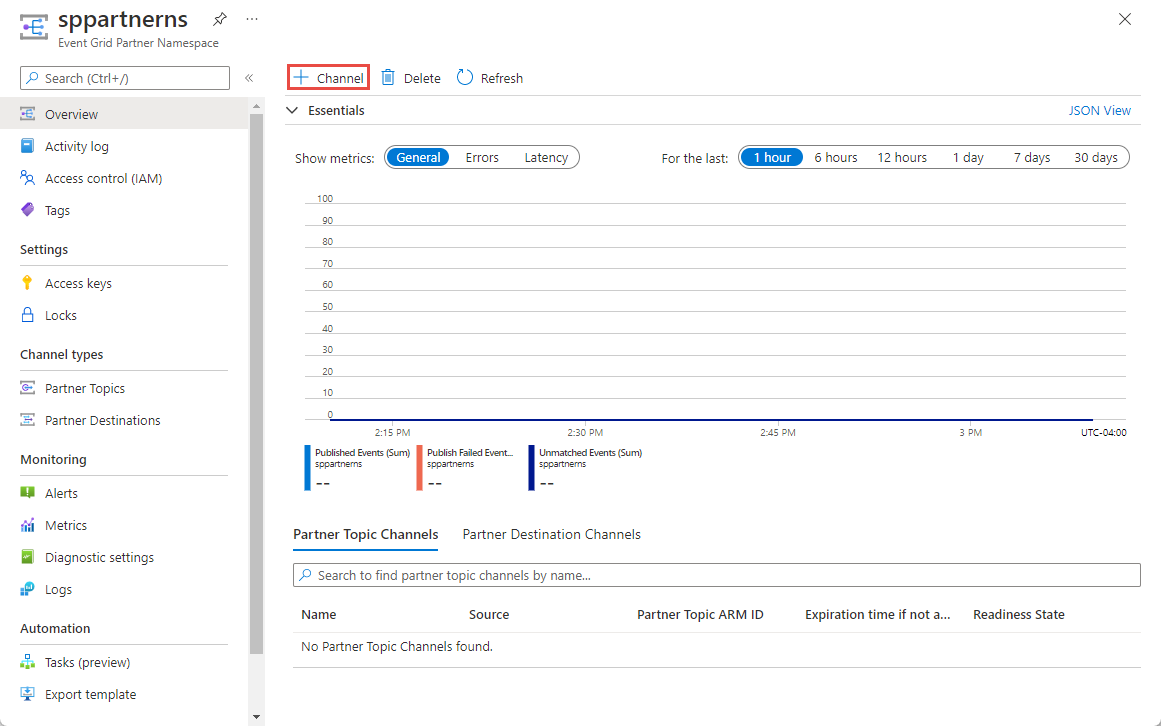使用 Azure 入口網站,以 Azure 事件方格合作夥伴身分上線
本文說明協力廠商 SaaS 提供者 (也稱為合作夥伴) 如何在事件方格中上線以從其服務發佈事件,以及終端使用者如何使用這些事件。
重要
合作夥伴可以將事件發佈至 Azure 事件方格,也可以接收來自事件方格的事件。 這些功能是透過合作夥伴事件功能來啟用。 如果您不熟悉合作夥伴事件,請參閱合作夥伴事件概觀,其中提供關鍵概念的詳細簡介,對於了解和遵循本文中的步驟至關重要。
合作夥伴的上線流程
簡單地說,使用者能夠取用的服務事件通常涉及下列流程:
向事件方格服務小組表達您有興趣成為合作夥伴。
使用您的 Azure 訂用帳戶註冊事件方格資源提供者。
-
重要
您可以建立事件通道 (舊版) 來支援合作夥伴主題。 通道是新的路由資源類型,而且是慣用的選項,可支援透過合作夥伴主題傳送事件。 事件通道是舊版資源,即將淘汰。
端對端測試合作夥伴事件功能。
在步驟 5 中,您應該決定要提供的使用者體驗類型。 下列選項可供您選擇:
- 提供裝載在您網域中的自家解決方案,通常是 Web 圖形化使用者介面 (GUI) 體驗,使用我們的 SDK 及/或 REST API 建立通道 (最新且建議)/事件通道 (舊版) 及其對應的合作夥伴主題。 使用此選項,您可以要求使用者提供用來建立合作夥伴主題的訂用帳戶和資源群組。
- 使用 Azure 入口網站或 CLI 來建立通道 (建議)/事件通道 (舊版) 和相關聯的合作夥伴主題。 使用此選項時,您必須取得要用來建立合作夥伴主題的使用者 Azure 訂用帳戶和資源群組。
本文說明如何使用 Azure 入口網站,以 Azure 事件方格合作夥伴身分上線。
表達您有興趣成為合作夥伴
請連絡事件方格小組 (askgrid@microsoft.com),表達您有興趣成為合作夥伴。 我們將在與您的交談中提供有關合作夥伴事件使用案例、角色、上線流程、功能、定價等詳細資訊。
必要條件
若要完成其餘步驟,請確定您具有:
註冊事件方格資源提供者
若您先前未曾使用過事件方格,您將必須註冊事件方格資源提供者。 如果您先前曾使用過事件方格,請跳到下一節。
在 Azure 入口網站中,執行下列步驟:
選取左側功能表上的 [訂用帳戶]。
從訂用帳戶清單中選取您要用於事件方格的訂用帳戶。
在 [訂用帳戶] 頁面上,在左側功能表的 [設定] 下方選取 [資源提供者]。
搜尋 Microsoft.EventGrid,並確認 [狀態] 為 [未註冊]。
選取提供者清單中的 Microsoft.EventGrid。
在命令列上選取 [註冊]。
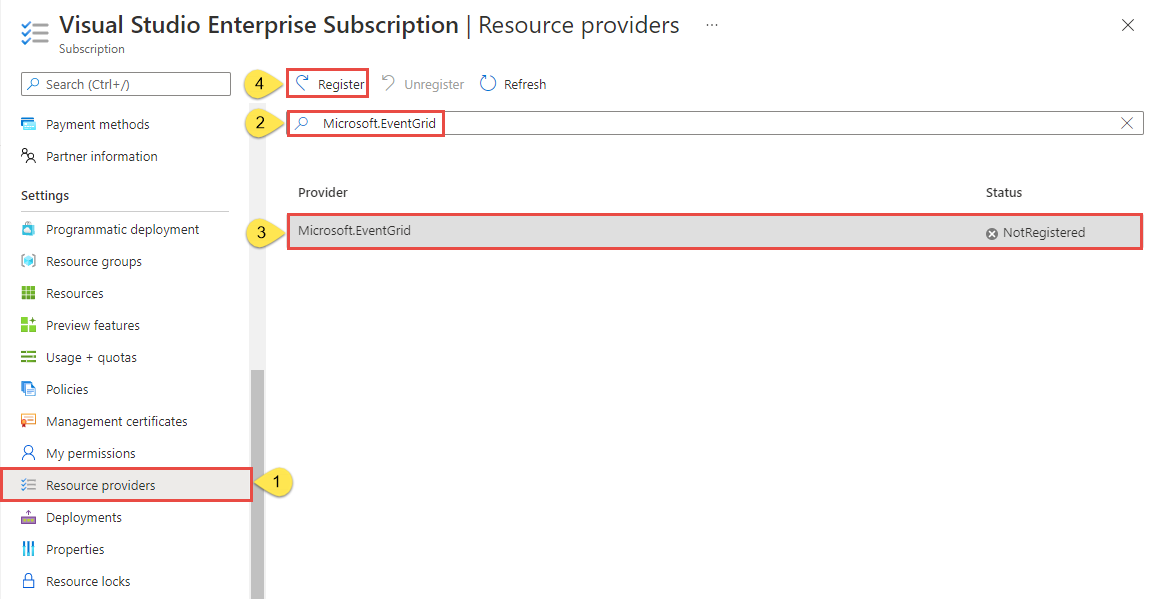
重新整理以確定 Microsoft.EventGrid 的狀態已變更為已註冊。
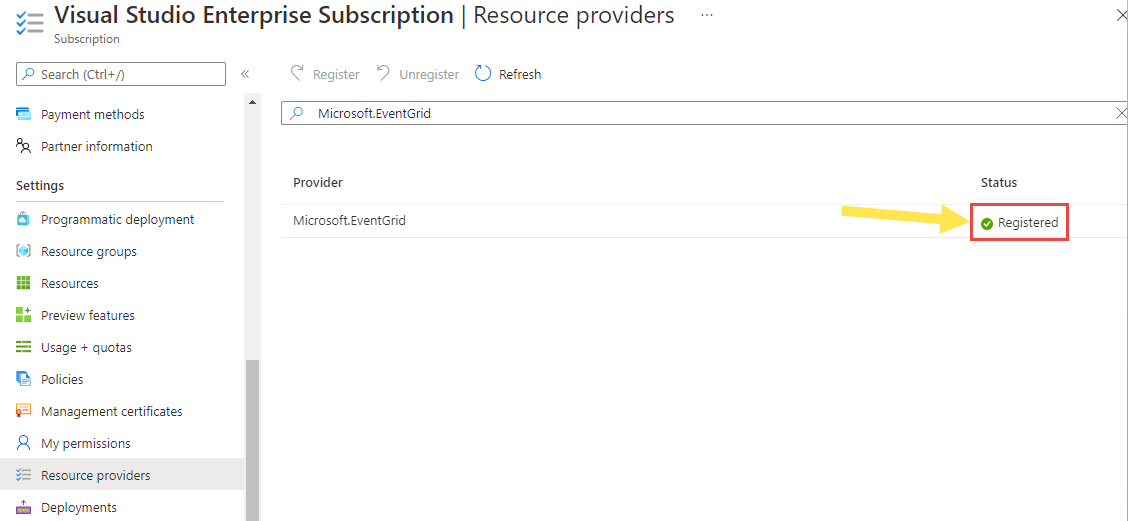
建立合作夥伴註冊
登入 Azure 入口網站。
從左側瀏覽窗格中選取 [所有服務],然後在搜尋列中輸入事件方格合作夥伴註冊,然後在結果中選取。
在 [事件方格合作夥伴註冊] 頁面上,選取命令列上的 [+ 建立] 或頁面上的 [建立事件方格合作夥伴註冊] 連結。
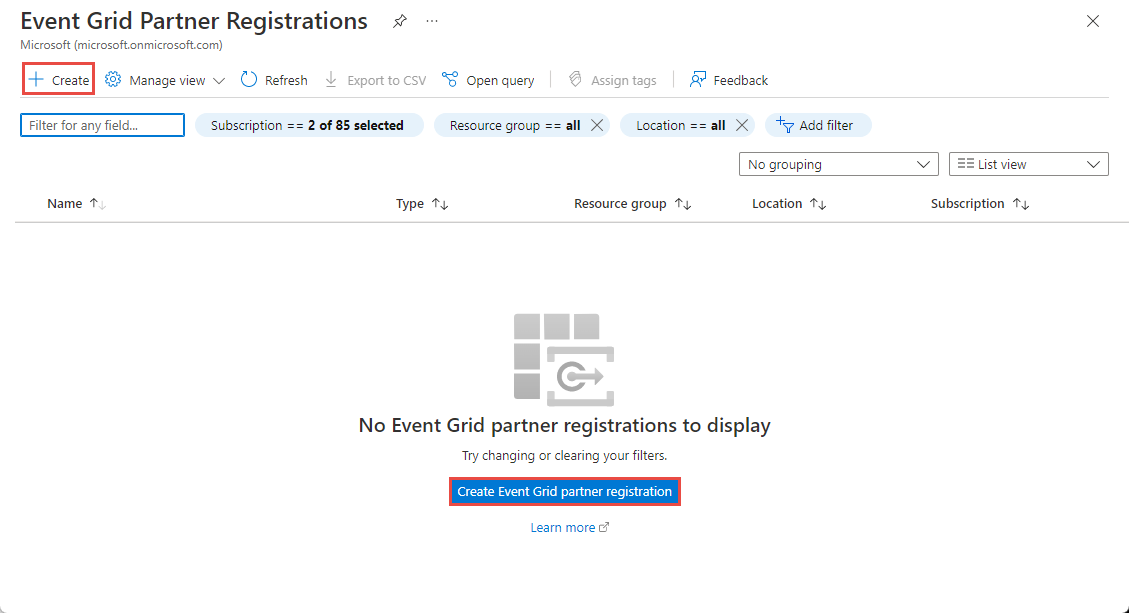
在 [建立合作夥伴主題類型註冊 - 基本] 頁面上,輸入下列資訊:
- 在 [專案詳細資料] 區段中,遵循下列步驟:
- 選取您的 Azure 訂用帳戶。
- 選取現有的 Azure 資源群組,或建立新的資源群組。
- 在 [註冊詳細資料] 區段中,遵循下列步驟:
- 在 [註冊名稱] 部分,輸入註冊的名稱。
- 在 [組織名稱] 部分,輸入您的組織名稱。
- 在 [合作夥伴資源類型] 區段中,輸入將在 [合作夥伴主題建立] 頁面上顯示的資源類型相關詳細資料:
在 [合作夥伴資源類型名稱] 部分,輸入資源類型的名稱。
在 [顯示名稱] 部分,輸入合作夥伴主題 (資源) 類型的使用者易記顯示名稱。
輸入資源類型的描述。
輸入案例的描述。 應說明您資源的合作夥伴主題使用方式或使用案例。
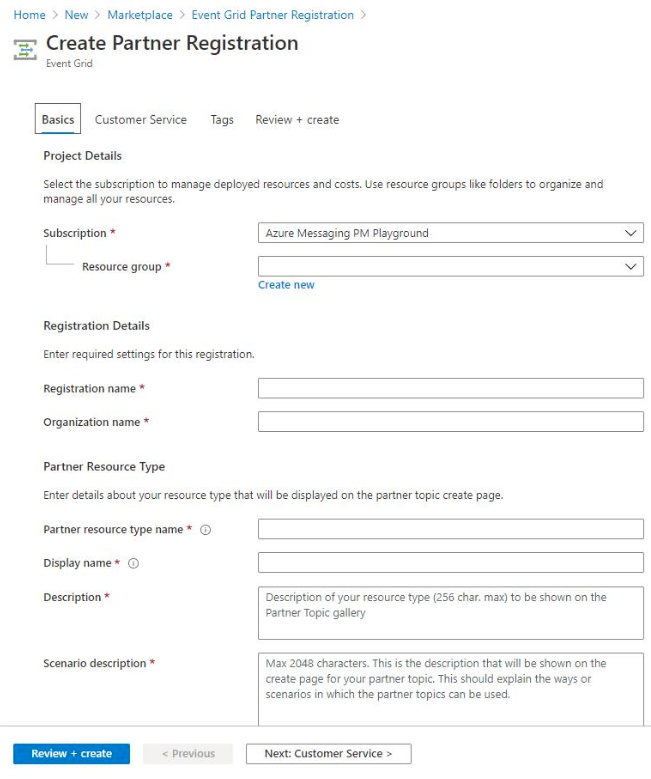
- 在 [專案詳細資料] 區段中,遵循下列步驟:
選取頁面底部的 [下一步:自訂服務]。 在 [建立合作夥伴註冊] 頁面的 [自訂服務] 索引標籤上,輸入訂閱者使用者在事件來源發生問題時用來連絡您的資訊:
輸入電話號碼。
輸入電話號碼的分機。
輸入支援網站 URL。
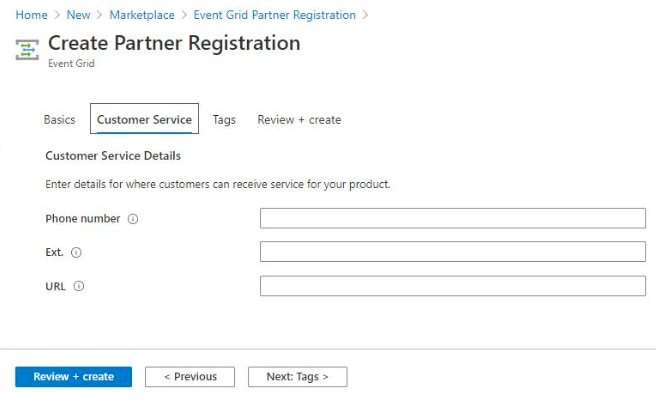
選取頁面底部的 [下一步:標記]。
在 [標記] 頁面上,設定下列值。
- 為想要新增的標記輸入名稱和值。 此為選用步驟。
- 選取頁面底部的 [檢閱 + 建立],以建立註冊 (合作夥伴主題類型)。
在 [檢閱 + 建立] 頁面上,檢閱所有設定,然後選取 [建立] 以建立合作夥伴註冊。
建立合作夥伴命名空間
在 Azure 入口網站中,從左側導覽功能表中選取 [所有服務],在搜尋列輸入事件方格合作夥伴命名空間後從結果清單中選取。
在 [事件中樞合作夥伴命名空間] 頁面上,選取工具列上的 [+ 建立]。
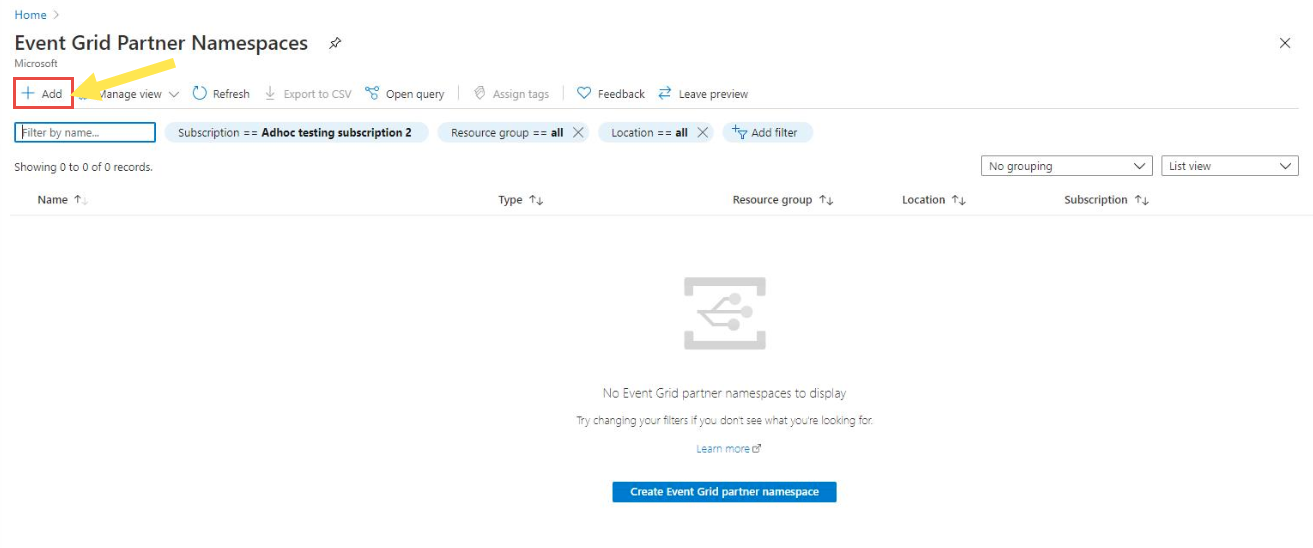
在 [建立合作夥伴命名空間 - 基本] 頁面上,指定下列資訊。
在 [專案詳細資料] 區段中,執行下列步驟:
- 選取 Azure 訂用帳戶。
- 選取現有的資源群組,或建立資源群組。
在 [命名空間詳細資料] 區段中,執行下列步驟:
輸入命名空間的名稱。
選取命名空間的位置。
針對 [合作夥伴主題路由模式],選取 [通道名稱標頭] 或 [事件中的來源屬性]。
- 通道名稱標頭路由:透過這類路由,您可以使用名為
aeg-channel-name的 HTTP 標頭來發佈事件,您可以在其中提供應透過路由傳送事件的通道名稱。 如果您選取此選項,將會在命名空間中建立通道。 - 事件路由中的來源屬性。 這個路由方法是以事件中的
source內容屬性值為基礎。 如果您選取此選項,您將建立事件通道,相當於舊版中的通道,此功能即將淘汰。
重要
- 一旦建立命名空間,就無法更新路由模式。
- 通道是新的路由資源類型,且是慣用的選項。 事件通道是舊版資源,即將淘汰。
- 通道名稱標頭路由:透過這類路由,您可以使用名為
在 [註冊詳細資料] 區段中,遵循下列步驟以建立命名空間與合作夥伴註冊的關聯性。
- 選取合作夥伴註冊所在的訂用帳戶。
- 選取包含合作夥伴註冊的資源群組。
- 從下拉式清單中選取合作夥伴註冊。
選取頁面底部的 [下一步:標記]。
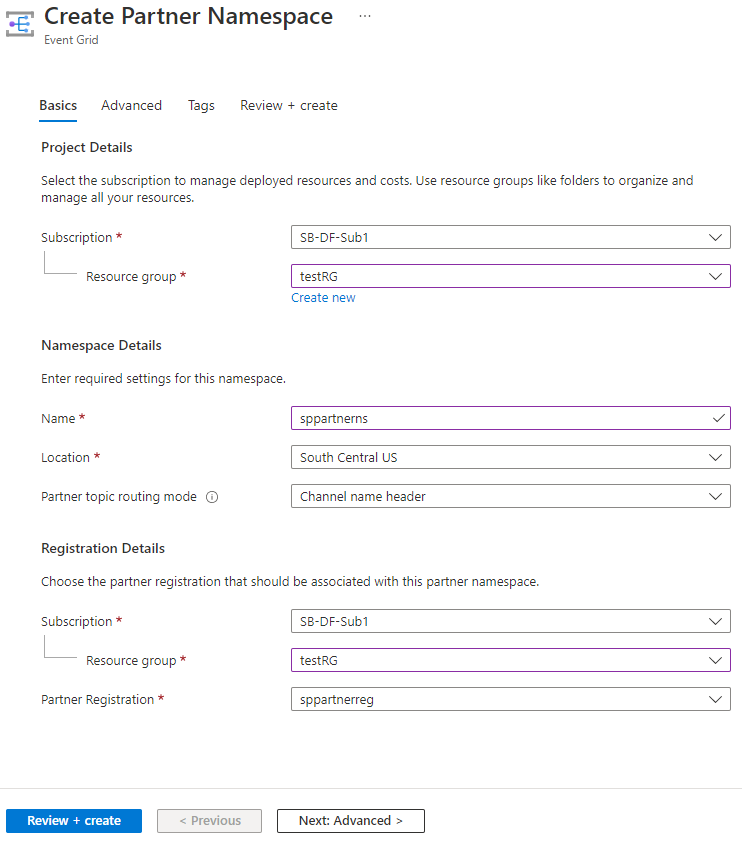
在 [標記] 頁面上,新增標記 (選用)。
- 為想要新增的標記輸入名稱和值。 此為選用步驟。
- 選取頁面底部的 [檢閱 + 建立] 。
在 [檢閱 + 建立] 頁面上檢閱詳細資料,然後選取 [建立]。
建立通道
如果您選取了 [合作夥伴主題路由模式] 的 [通道名稱標頭],請遵循本節中的步驟建立通道。
移至您所建立的合作夥伴命名空間的 [概觀] 頁面,然後在命令列上選取 [+ 通道]。
在 [建立通道 - 基本] 頁面上,遵循下列步驟。
輸入通道的名稱。 通道名稱在建立該通道的區域中應該是唯一名稱。
針對通道類型,選取 [合作夥伴主題]。
合作夥伴主題是保存已發佈事件的資源。 如果您想要將事件轉送至合作夥伴主題 (其中保留了處理常式稍後要處理的事件),請選取 [合作夥伴主題]。
如果您選取 [合作夥伴主題],請輸入下列詳細資料:
用來建立合作夥伴主題的訂用帳戶識別碼。
用來建立合作夥伴主題的資源群組。
合作夥伴主題的名稱。
指定合作夥伴主題的來源資訊。 來源是由合作夥伴所提供且終端使用者可以看到的事件來源相關內容資訊。 例如,當終端使用者考慮啟用合作夥伴主題時,這項資訊很有幫助。
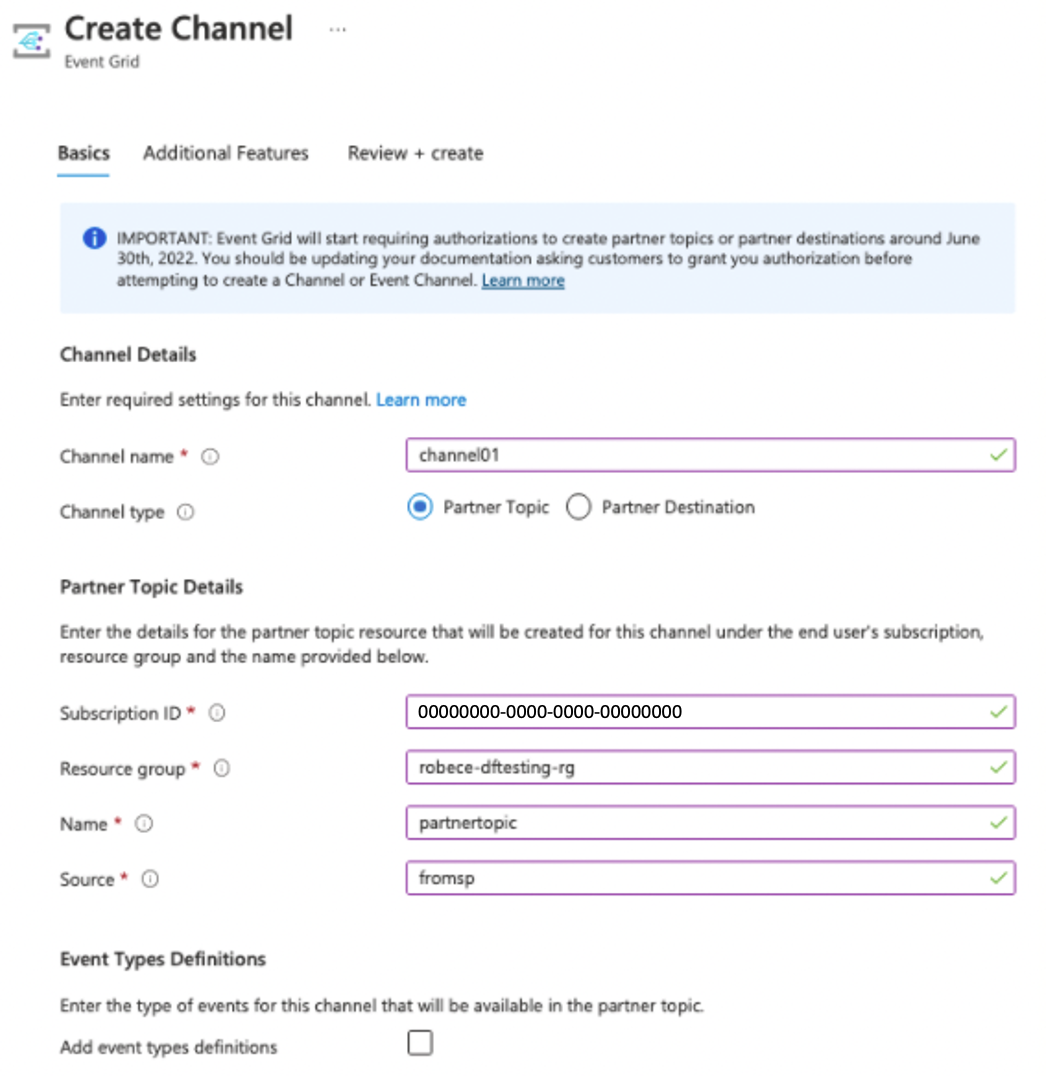
選取 [新增事件類型定義] 來宣告傳送至通道的事件類型,以及傳送至其相關聯的合作夥伴主題。 在合作夥伴主題上建立事件訂閱時,會向客戶顯示事件類型,並用以選取要傳送至事件處理常式目的地的特定事件類型。
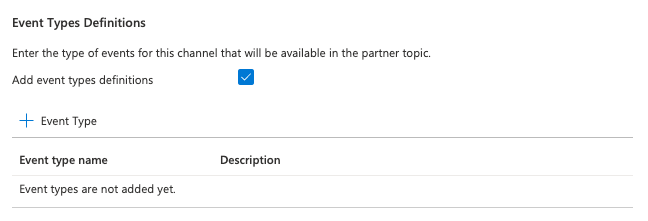
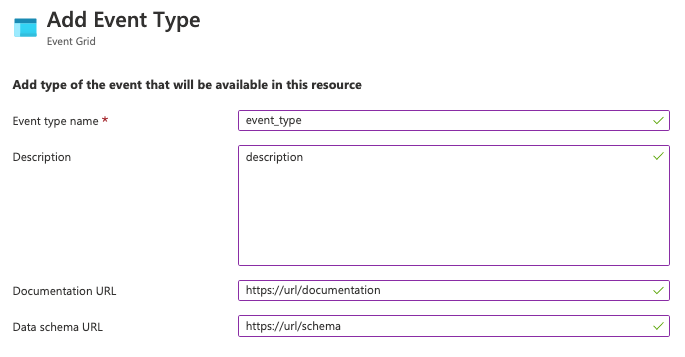
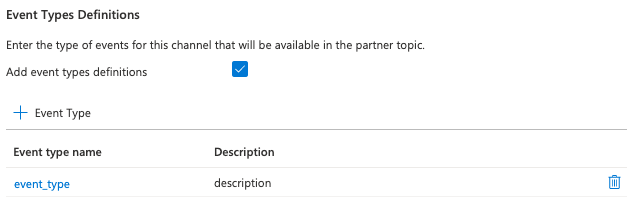
選取頁面底部的 [下一步:其他功能] 連結。
在 [其他功能] 頁面上,遵循下列步驟:
- 若要設定您自己的啟用訊息,以協助終端使用者啟用相關聯的合作夥伴主題,請選取 [設定您自己的啟用訊息] 旁的核取方塊,然後輸入訊息。
- 在 [到期時間] 部分,請設定此通道建立後,如果終端使用者未啟用通道,將自動刪除關聯合作夥伴主題及此通道的經歷時間。 1.選取 [下一步:檢閱 + 建立]。
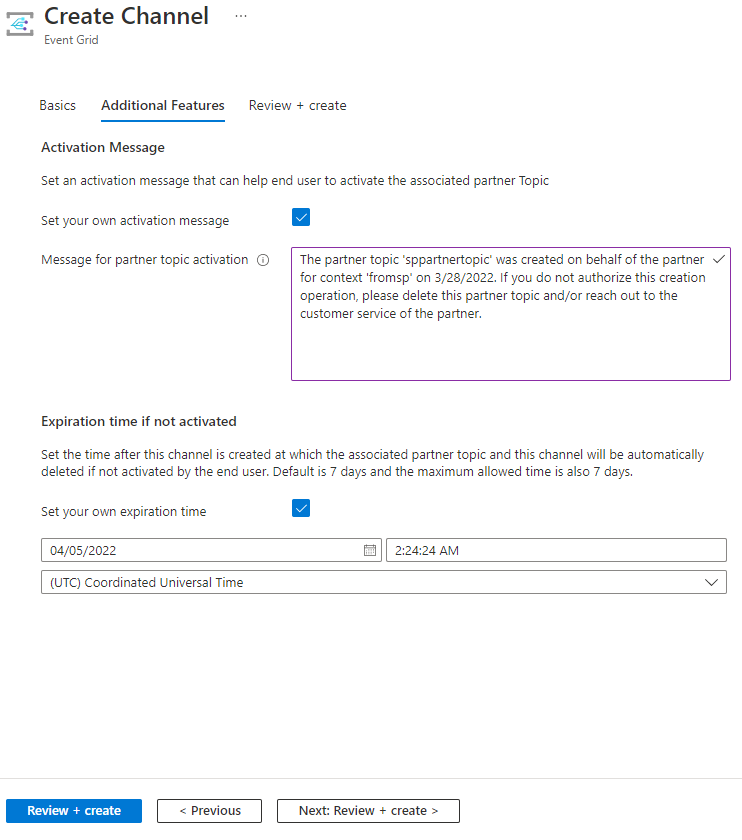
在 [檢閱 + 建立] 頁面上,檢閱通道的所有設定,然後選取頁面底部的 [建立]。
合作夥伴主題選項:
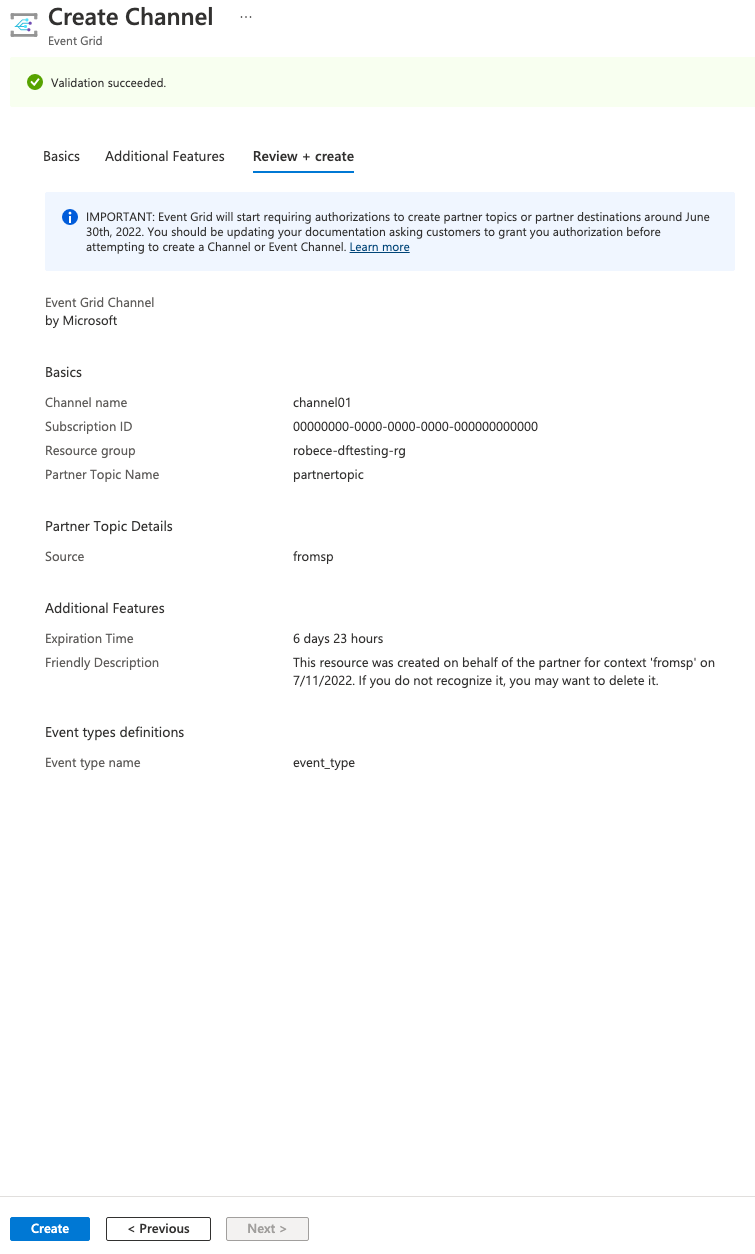
管理通道
如果您已建立通道,您可能有興趣在建立資源之後更新設定。
前往通道上的 [設定]。 您可以更新合作夥伴主題啟用、未啟用的到期時間,以及事件類型定義的訊息。
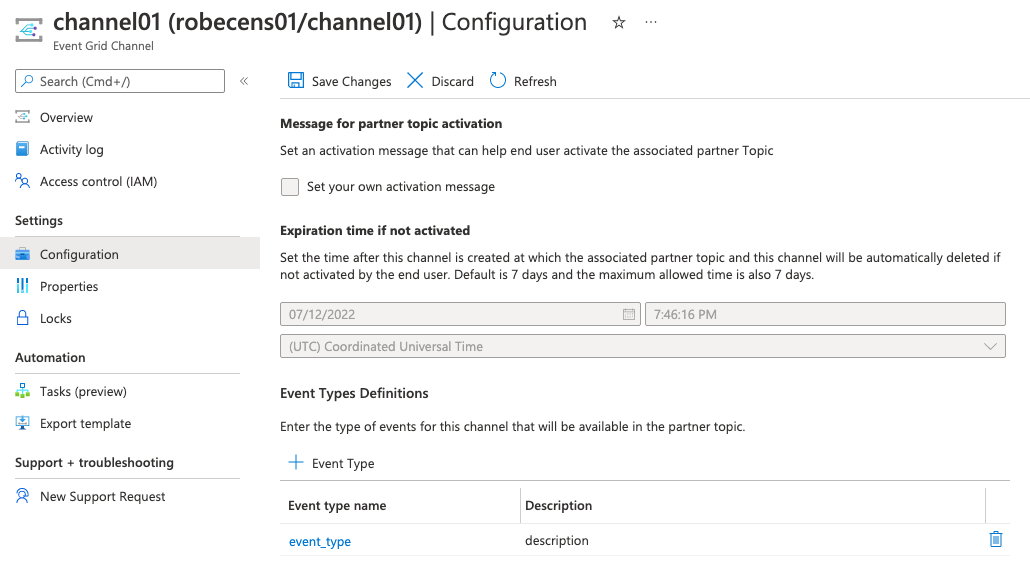
重要
離開設定頁面之前,別忘了儲存變更。
建立事件通道
如果您選取了 [合作夥伴主題路由模式] 的 [事件中的來源屬性],請遵循本節中的步驟來建立事件通道。
重要
- 通道是新的路由資源類型,且是慣用的選項。
移至您所建立的命名空間適用的 [概觀] 頁面。
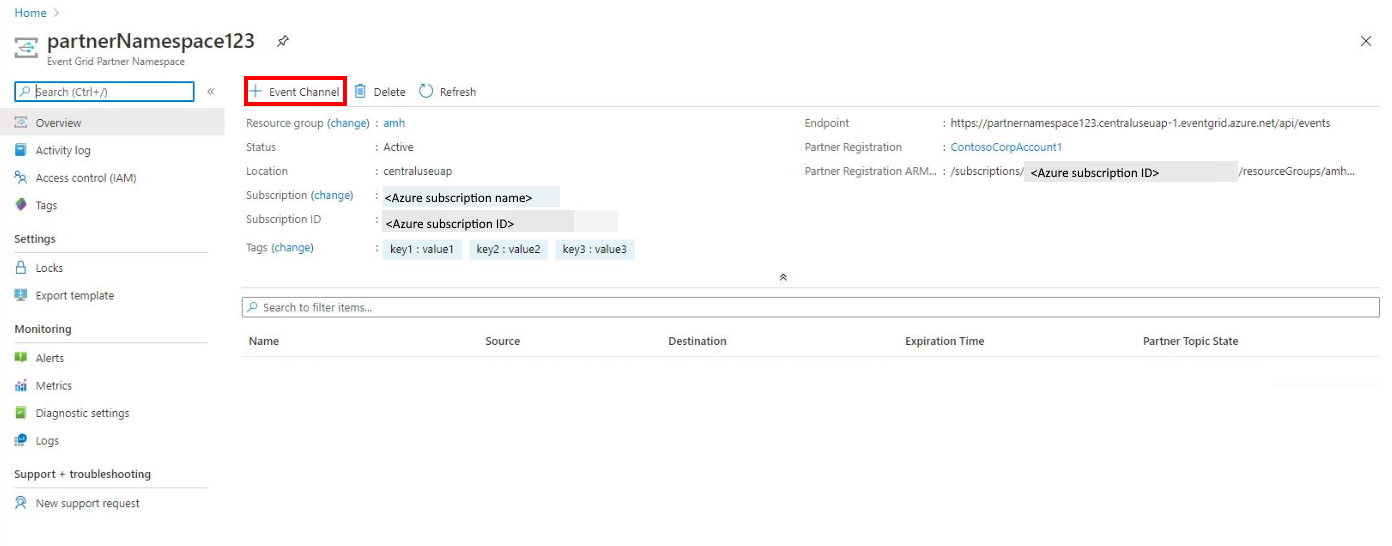 partner-namespace-overview.png
partner-namespace-overview.png在工具列選取 [+ 事件通道]。
在 [建立事件通道 - 基本] 頁面上,指定下列資訊。
在 [通道詳細資料] 區段中,執行下列步驟:
- 在 [事件通道名稱] 部分,輸入事件通道的名稱。
- 輸入來源。 請參閱 Cloud Events 1.0 規格,以了解來源的適當值。 此外,請參閱此雲端事件結構描述範例。
在 [目的地詳細資料] 區段中,輸入要針對此事件通道建立的目的地合作夥伴主題詳細資料。
- 輸入用來建立合作夥伴主題的訂用帳戶識別碼。
- 輸入要用來建立合作夥伴主題資源的資源群組名稱。
- 輸入合作夥伴主題的名稱。
選取頁面底部的 [下一步:篩選]。

在 [篩選] 頁面上,新增篩選條件。 執行下列步驟:
篩選每個事件的屬性。 只會傳遞符合所有篩選條件的事件。 最多可以指定 25 個篩選條件。 比較不區分大小寫。 用於篩選的有效索引鍵會根據事件結構描述而有所不同。 在下列範例中,
eventid、source、eventtype和eventtypeversioin可用於索引鍵。 您也可以使用資料承載中的自訂屬性並使用.作為巢狀運算子。 例如:data、data.key、data.key1.key2。選取頁面底部的 [下一步:其他功能]。
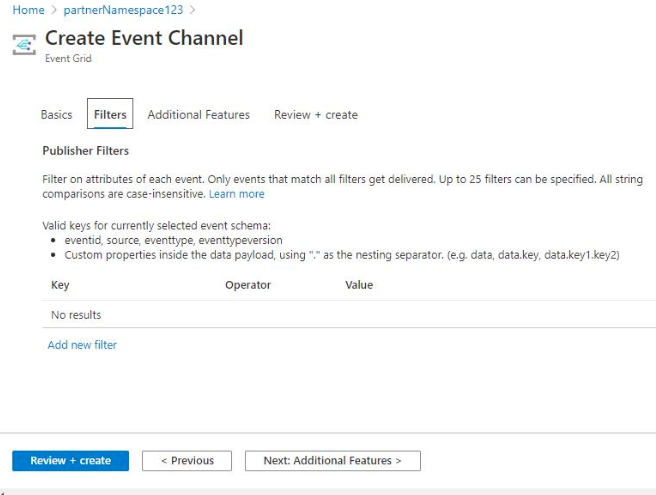
在 [其他功能] 頁面上,您可以設定到期時間和合作夥伴主題的描述。
到期時間是主題及其關聯事件通道在客戶未啟用通道時自動刪除的時間。 如果未提供時間,將使用預設值:七天。 選取核取方塊以指定您自己的到期時間。
由於本主題是使用者未建立的資源,因此描述可協助使用者了解本主題的本質。 如果未設定任何描述,則會提供一般描述。 選取核取方塊以設定您自己的合作夥伴主題描述。
完成時,選取 [下一步:檢閱 + 建立]。
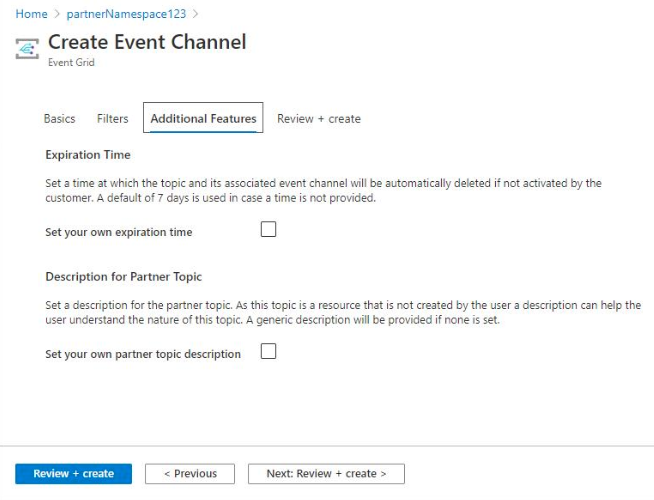
在 [檢閱 + 建立] 上檢閱設定,然後選取 [建立] 以建立事件通道。
啟用合作夥伴主題
使用者必須先啟用合作夥伴主題,才能訂閱您在其 Azure 訂用帳戶中建立的合作夥伴主題。 如需詳細資訊,請參閱啟用合作夥伴主題。
下一步
如需合作夥伴事件功能的詳細資訊,請參閱下列文章: